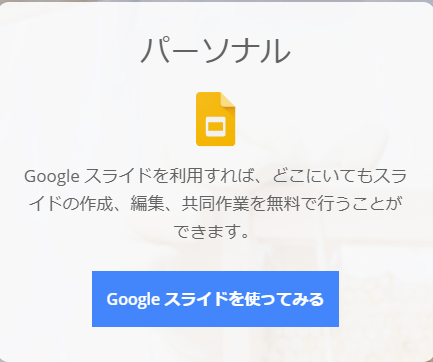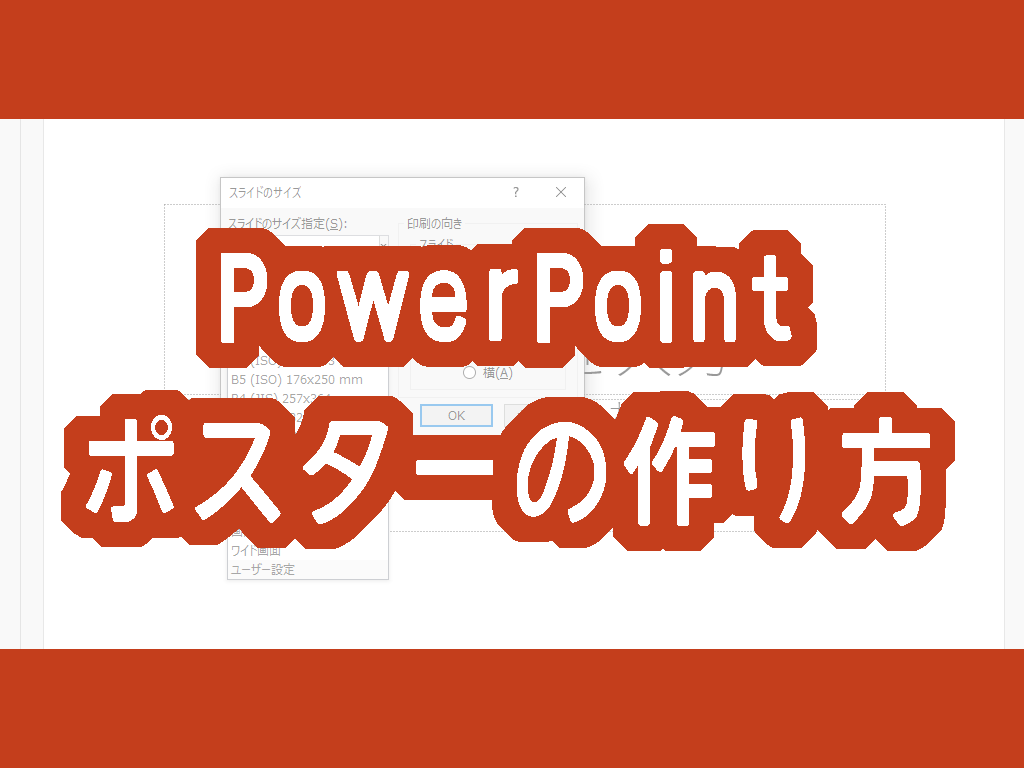
PowerPointでポスターが作れるのはご存じですか?
PowerPointはスライド作成ソフトですが、スライドサイズを変更すればポスターの作成が可能です。
また、ポスターのテンプレートも配布されている為、簡単にポスターの作成ができます。
- 社内告知のポスターや、お店のセールのを作成したい
- A3以上の大きなポスターが作りたい
この記事では、PowerPointでのポスターの作り方をご紹介します。
画像付きで説明していますので、PowerPointでのポスターの作り方を知りたい方は是非参考にしてくださいね。
PowerPointでのポスターの作り方
デザインを1から考えるのは難しいですし、時間もかかってしまいます。
PowerPointで使えるテンプレートをご紹介します。
MicrosoftのHPで配布されているテンプレート
ポスターのテンプレートはMicrosoftのHPで配布しています。
写真や文字を入れるだけで使用できます。

花火大会のポスターを例として作ってみました。
写真と文字を決められた場所に入れるだけでポスターができました。
PowerPointに内蔵されているテンプレート
【ファイル】タブをクリックし、【新規】をクリックします。
「オンライン テンプレートとテーマの検索」に「ポスター」と入力するとポスターのテンプレートが表示されます。
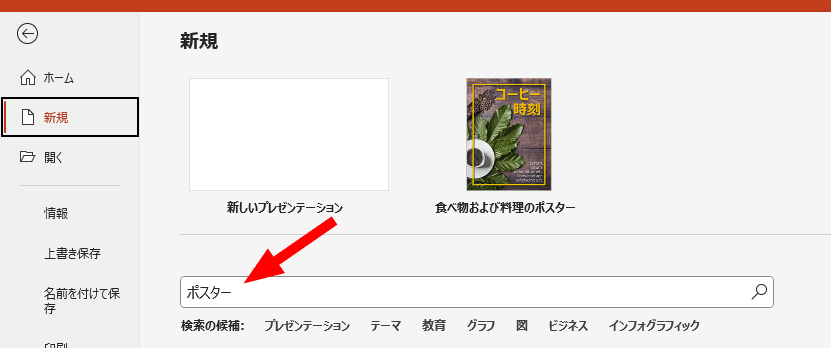
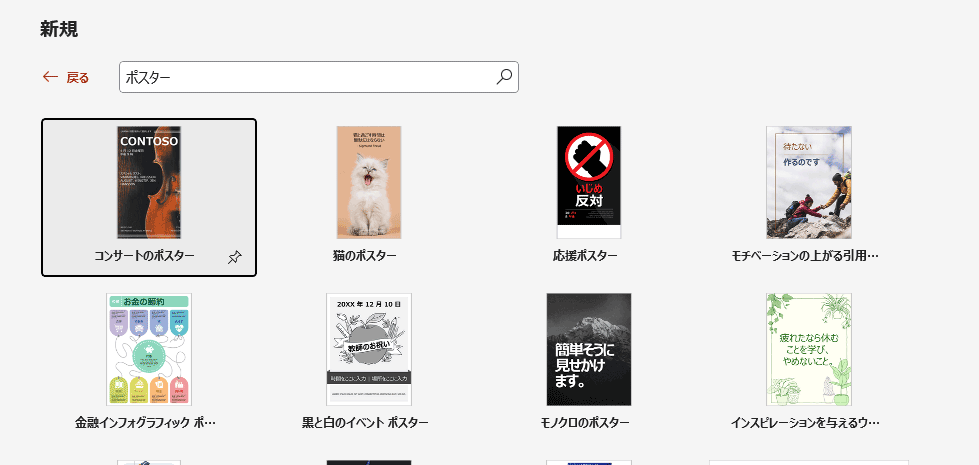
クリックしてDLすれば使えます。
PowerPointのデザインアイデアを使う場合

デザインアイデアを使用したポスターの例です。
画像や言葉をスライドに配置するだけでデザインを生成してくれます。
デザインアイデアを使うと簡単にポスターのデザインができるので、ぜひ使ってみてください。サイズによってはデザインが表示されないので注意です。
デザインアイデアの使い方は下記の記事を参考にしてください。
学会発表のポスター
学会発表用のポスターを作る場合は、まず学会指定のサイズに設定する必要があります。
学会によりポスターのサイズは異なりますが、多くの学会で採用されているのは「A0」です。
また、学会のポスターのレイアウトがわからない場合は、下記のテンプレートを使用すると良いでしょう。
学会ポスタードットコム
サイズを設定する(A3、A1、A0)
PowerPointでは印刷する時のサイズを指定することができます。
A3サイズまでは幅と高さを指定せず、スライドのサイズ指定から選択することが出来ます。
しかしA1、A0で印刷したい場合はユーザー設定を選択しなくてはいけません。
【デザイン】タブを選択し、【スライドサイズ】、【ユーザー設定のスライドのサイズ】を順番にクリックします。
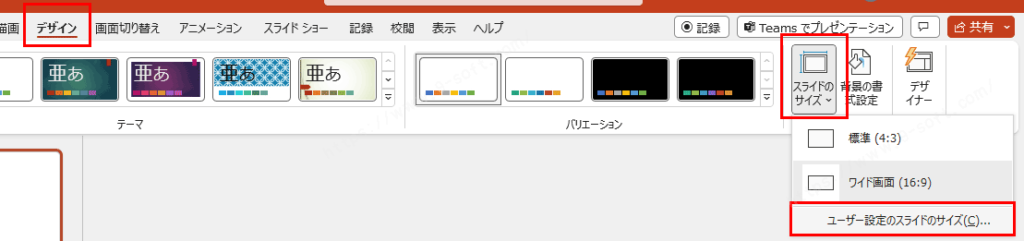
【スライドのサイズ指定】をクリックし、ユーザー設定を選択します。
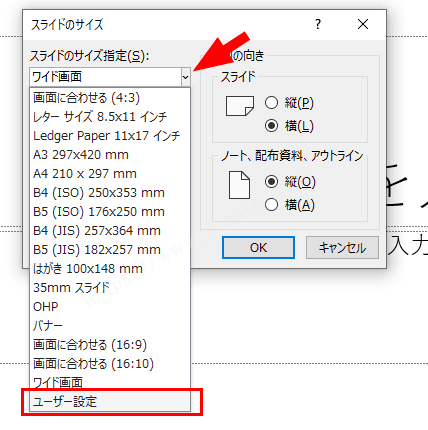
幅と高さを入力します。
A1サイズ…幅59.4cm 高さ84.1cm
A0サイズ…幅84.1cm 高さ118.9cm
最後にOKボタンをクリックします。
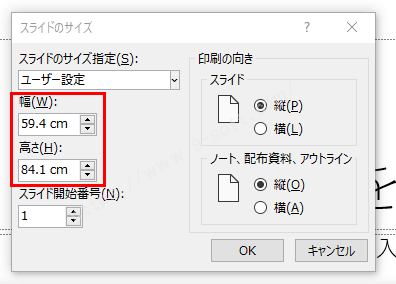
Microsoft PowerPointのダイアログが表示されます。
最大化するか、サイズに合わせて調整するか選択します。
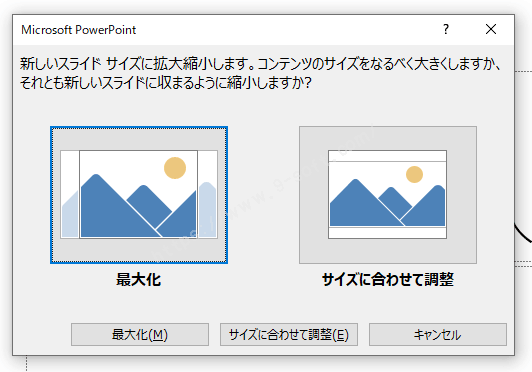
A1、A0サイズに指定することが出来ました。
ポスターを印刷する
PowerPointで作成したポスターを印刷すると、上下左右に余白が残ってしまいます。
PowerPointでは余白を調整して印刷することが出来ません。
PDFに変換し、印刷する際「余白なし」もしくは「余白を少なくする」設定で印刷すれば余白を少なく印刷できます。
PDFに変換する方法は下記でご紹介しています。
画像はWordですが、PowerPointでも操作方法は一緒です。
A1、A0のポスターを分割印刷する
A1サイズが印刷できるプリンターがない場合は、A3の用紙で4枚分割して印刷し、貼り付けると大きなポスターを作成することが出来ます。
分割印刷ができるかはプリンター次第になりますので、お使いのプリンターをご確認ください。
【ファイル】タブをクリックします。
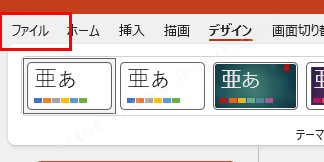
【印刷】をクリックし、【プリンターのプロパティ】をクリックします。
印刷のプロパティからポスター印刷の設定を行います。
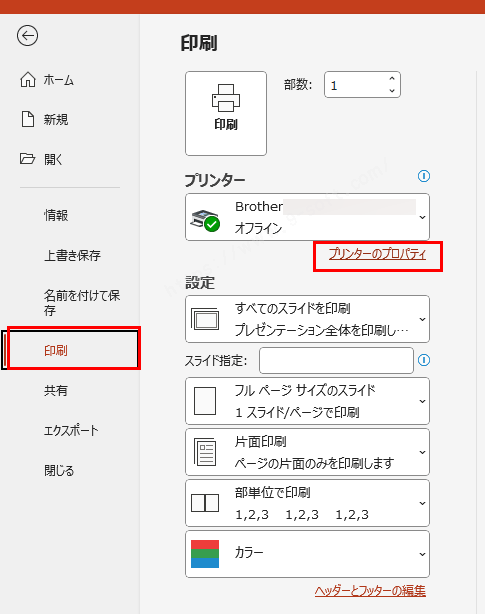
Cannonの場合
レイアウト設定にある「分割/ポスター」を選択、詳細設定で印刷方法を設定します。
EPSONの場合
「ページ設定」タブをクリックし、割り付け/ポスターにチェックを入れ、設定から印刷方法を設定します。
brotherの場合
レイアウトの「縦2倍横2倍」もしくは「縦3倍横3倍」を選択します。
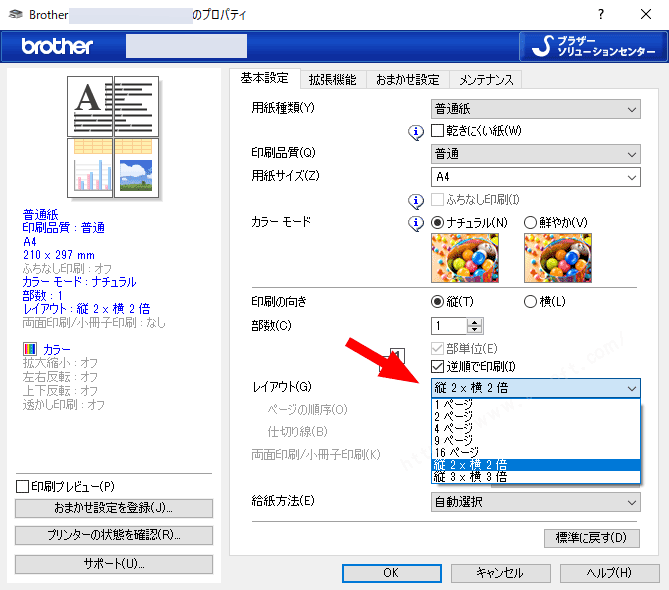
最後に
PowerPoint ポスターの作り方を紹介して
いかがだったでしょうか?
PowerPointでのポスターの作り方、印刷方法をご紹介しました。
スライド作成するのと同じようにポスターを作成できるので、新しくソフトを購入する必要がありません。
印刷が必要な際はプリンターの設定を確認しておきましょう。
社内ポスターや学会のポスターを作成する際はこの記事を参考にしてくださいね。